从同一网络域下的计算机查找和定位OST文件
用机器名扫描、列出和预览搜索到的OST文件
网络域凭据:搜索时需要用户名和密码
允许在所有系统驱动器或选择性系统驱动器中搜索
复制OST文件并将搜索到的文件列表导出为CSV文件的选项
无需安装MSExchange Server环境或MSOutlook
SysTools OutlookOST Finder软件的突出功能
在网络中查找OST文件
Outlook OST FileFinder允许您搜索并列出在同一网络域中连接的计算机中找到的整个OST文件。该软件允许您在网络域中连接,列出所有计算机并在其中查找OST文件。为此,您只需要提供网络域凭据,如用户名和密码。
创建新文件夹以保存文件
为了复制和保存OST文件以及导出CSV文件,此软件会提示您选择文件保存位置。您可以选择保存列出的OST文件或CSV报告文件的理想位置。此外,您还可以直接从软件面板创建一个新文件夹,并在其中保存整个复制的OST文件。
扫描、加载和预览
提供网络域凭据后,此软件将快速扫描网络并列出在同一网络中的各种计算机中找到的所有OST文件。此软件将向您显示所定位的OST文件的详细信息,如:机器名、OST文件名、OST文件路径和OST文件的大小(KB)。
用于搜索OST文件的选项
OST FileFinder提供两种方法在计算机中搜索OST文件:
在所有驱动器中搜索:当您不知道OST文件在计算机中的位置时
在特定驱动器中搜索:选择要在其中搜索OST文件的确切驱动器
复制并保存选择性OST文件
从网络中的不同机器定位OST文件后,此软件允许您将OST文件复制并保存到更安全的位置。您可以选中或取消选中OST文件并只保存选择性文件。此软件将在目的地创建您选择的文件夹,并在其中保存所有OST文件。这将帮助您将所有OST文件集中保存在一个位置。
将报表导出为CSV
OST FileFinder显示的搜索结果可以以CSV文件的形式导出,以供将来参考。当您点击“导出文件为CSV”选项时,此软件将生成一个CSV文件,其中包含此软件预览的所有列。该列表将包含网络中机器的名称、OST文件名、OST文件位置、机器名和OST文件大小(KB)。
系统规范
硬盘空间:安装需要大约5MB的可用空间
内存:大约512MB的内存(建议1GB)
MicrosoftWindows—Win XP、Vista、7、8、8.1(32位和64位)和2000、2003、2008、2012
先决条件
如果您使用的是Windows8.1/8/7或Vista,请以“以管理员身份运行”的身份启动该软件。
常见问题解答
如何将OutlookOST导出为CSV文件格式?
将OST文件导出为CSV的4个简单步骤:
第1步:下载并启动SysToolsOutlook OST Finder软件
第2步:填写凭据,即用户名和密码
第3步:点击OST文件>选择“导出为CSV”按钮
第4步:最后,OutlookOST文件成功导出为CSV文件格式
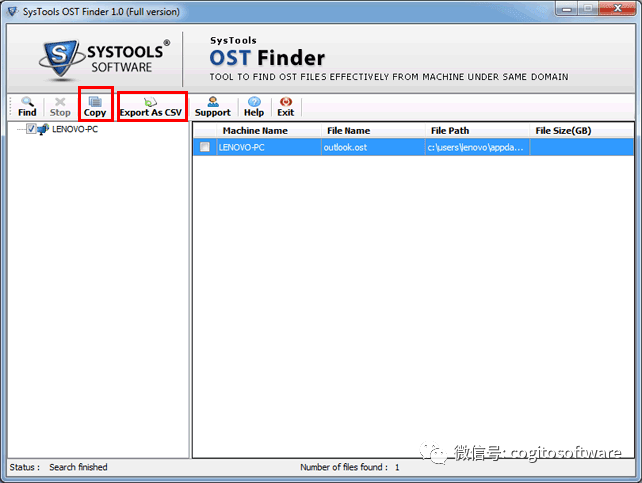
如何在网络组中搜索OST文件?
SysTools OSTFinder软件能够搜索存储在单个域、工作组或网络上的所有计算机上的OST文件列表。所有电脑都应该连接在一个域中,用户必须在该网络上具有管理权限,并且应该知道其登录凭据。
我的电脑需要安装Outlook才能使用此软件吗?
不需要,OSTFinder是一个独立的软件,不需要像Outlook这样的支持应用程序来处理它。即使系统上没有安装Outlook,它也能正常工作。
是否可以在不知道域凭据的情况下使用该软件?
不能,您需要具有域凭据,并且必须在相应的网络上具有完全的管理权限才能使用此软件。
Outlook OSTFinder软件是否允许添加多个MDB文件进行恢复?
不可以,一次只能添加一个MDB或ACCDB文件进行恢复。
这个软件能在Windows8电脑上运行吗?
是的,该软件与所有版本的Windows操作系统完全兼容,包括最新的Windows8版本。您可以安装和运行该软件,而且不会遇到任何此类问题。
此软件是否允许在本地计算机上保存OST文件?
是的,使用OSTFinder软件的完整版本将允许您在本地计算机上保存所有/选定的OST文件。
此软件在搜索后显示OST文件的哪些属性?
搜索OST文件后,此软件将预览单个选定机器中存储的OST文件,并显示:机器名称、机器上的OST文件路径和OST文件大小。您可以将此信息保存在本地计算机上的CSV格式文件中。
审核编辑:刘清
-
处理器
+关注
关注
68文章
19280浏览量
229773 -
驱动器
+关注
关注
52文章
8236浏览量
146329 -
计算机
+关注
关注
19文章
7493浏览量
87923
原文标题:SysTools OST Finder:从同一网络域下的机器上搜索、复制和保存OST文件的软件
文章出处:【微信号:哲想软件,微信公众号:哲想软件】欢迎添加关注!文章转载请注明出处。
发布评论请先 登录
相关推荐
如何实现软件的emulate功能 emulation和虚拟化的区别是什么

LOTO示波器软件新增导览功能
LOTO示波器软件新增导览功能
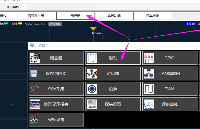
什么是组态软件?组态软件有什么用?
如何在stm32cubemx中精确查询?
谷歌模型软件有哪些功能
麦爵士madrix麦觉仕智能灯光软件功能解析

软件功能码中设置的的滤波原理
电路板设计软件不具备的功能是什么
组态软件InTouch的功能和特点
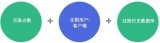




 SysTools OutlookOST Finder软件的突出功能
SysTools OutlookOST Finder软件的突出功能
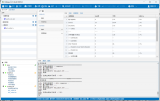


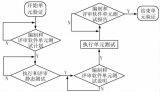










评论